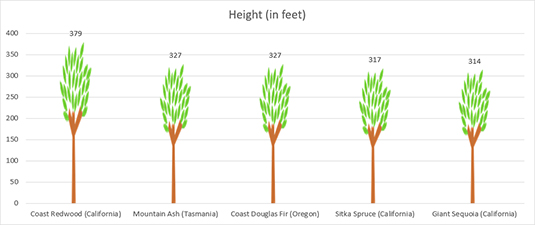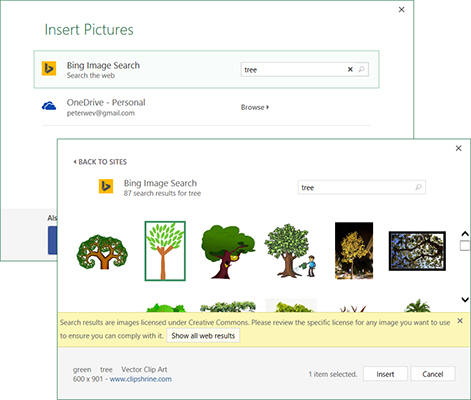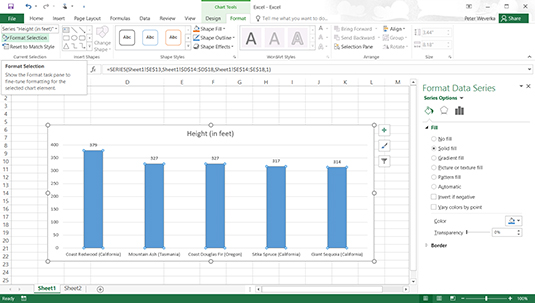I stedet for søjler kan du bruge billeder til at repræsentere data i et Office 2016-diagram. I dette søjlediagram tjener træbilleder i stedet for søjler for at sammenligne højden af forskellige træer.
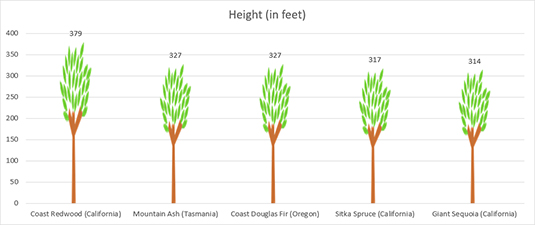
Følg disse trin for at bruge billeder i stedet for søjler i et søjlediagram:
Opret et søjlediagram.
Kopier et passende billede til søjlerne i dit diagram til udklipsholderen. Den nemmeste måde at gøre dette på er at gå til fanen Indsæt, klikke på knappen Onlinebilleder, søge efter og vælge et billede i dialogboksen Indsæt billeder og klikke på knappen Indsæt. Når billedet ankommer, skal du højreklikke på det og vælge Kopier for at kopiere det til udklipsholderen.
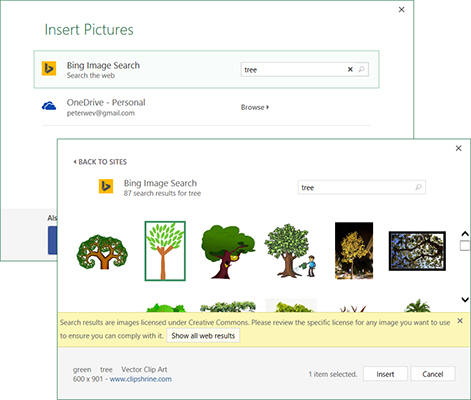
Klik på en søjle i dit diagram for at vælge den. Ved at vælge én søjle vælges alle søjlerne i diagrammet. (Hvis du har problemer med at vælge søjlerne, skal du gå til fanen (Kortværktøjer) Format, åbne rullemenuen Diagramelementer i øverste venstre hjørne af skærmen og vælge en serie i menuen.)
På fanen Format (Kortværktøjer) skal du klikke på knappen Formatvalg (den er placeret i øverste venstre hjørne af skærmen). Opgaveruden Formater dataserier åbnes.
Klik på knappen Fil og linje for at få vist Fyld-indstillinger.
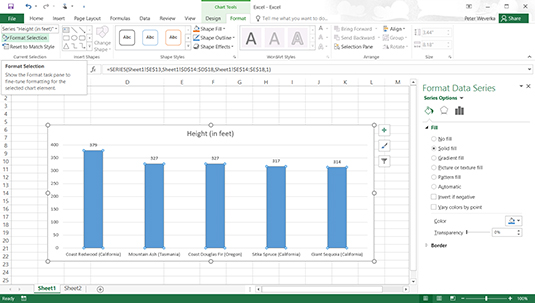
Vælg indstillingsknappen Billede eller Teksturfyld. Indsæt billede fra indstillinger vises i opgaveruden.
Klik på knappen Udklipsholder.